LINEスタンプ収益化の方法
LINEスタンプを収益化したい場合は、
・LINE Creators Market(Webサイト)からスタンプの申請を行う方法
・アプリ「LINEスタンプメーカー」からの申請する場合は、「有料ダウンロード/売上分配額あり」にチェックを入れる方法
この2通りの方法があります。

アプリからでは収益化できない時期もありましたが、
ルールが変わり、アプリからも収益化できるようになりました!
(2021年6月 大幅に加筆修正を行いました)

それぞれの方法のポイントを、
私自身の体験談を交えつつメモしてみました!
LINE Creators Marketから申請を行う
WebサイトLINE Creators Marketからスタンプの申請を行えば、
収益化することができます。
私はいつもLINE Creators Marketから申請を行なっています。
LINE Creators Marketから申請する際の、私が感じたメリットとデメリットをまとめてみました!
(アプリから申請・販売したこともありますが、メインはWEB経由で申請しているので、アプリのメリット・デメリットについては触れていません💦)
メリット1 特集に参加できる!
LINE Creators Marketからの申請は手順が面倒なところもあるのですが、
特集に参加できるというメリットがあります!
2021年6月の時点で、
LINEスタンプの特集(「毎日使えるスタンプ特集」など)に参加するためには、
LINE Creators Marketからスタンプの申請を出す必要があります。
・LINEスタンプメーカーからの参加はできません(Creators Market(WEB)からのご参加をお願いします)
【特集に参加しよう♪】「毎日使えるスタンプ・絵文字」を大募集!! : LINEスタンプ公式ブログ より(2021年7月14日閲覧)
2021年6月のLINEスタンプ公式ブログの特集告知記事でも、
LINEスタンプメーカーからの参加はできないと記載されていました。

アプリから申請する場合、
特集に参加するチェックボタン自体がありません…!

マジかー!


当ブログには私自身のスタンプの特集参加の失敗体験談の記事もあります🍀

いままで、
「いぬねこスタンプ特集」
「気持ちを伝えるスタンプ特集」
に自作スタンプで参加することができました!
メリット2 メッセージスタンプなど色々な種類のスタンプを制作・販売可能!
Webサイトは初めは操作に戸惑う部分もありましたが、
メッセージスタンプのような自由にテキスト入力できるスタンプなど、通常のスタンプ以外のスタンプも制作・販売することが可能です!

Webサイトからだと、
さまざまな種類のスタンプが販売できるというメリットがあります
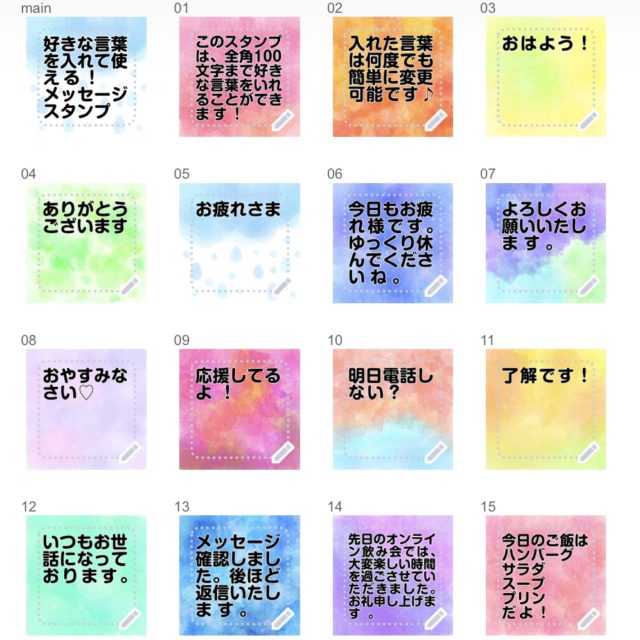

でも、普通のスタンプを作るのすら苦戦しているのに、
メッセージスタンプなんてとても無理ですー!
私もそう思っていたのですが……
上の記事リンク画像のような、正方形の水彩風イラストにメッセージ書き込みスペースをとったシンプルなスタンプなら、比較的手軽に完成させることができました!

購入してくださった方もいらして、
とても嬉しかったです!
「通常スタンプ以外のスタンプを作ってみたいけど難しそう…」という方は、
よかったら上の記事も覗いてみてくださいね♪

ハート&女の子メッセージスタンプ
→LINEアプリ内のスタンプショップ

最近はこのような、
キャラのイラスト+ハートやお茶などモチーフを組み合わせたメッセージスタンプも作れるようになりました!
デメリット 操作や、デジタルでの制作に初めは戸惑った…
こちらはあくまで、私の場合の話です…!
(いままでずっとデジタル、パソコンでイラストや作業を行ってきた方は、苦戦することはないかもしれません)
私はLINEスタンプ作りを始めるまで、イラストは紙に落書きするか、スマホに100均のタッチペンで描くという感じでした。
キャンバスサイズや透過などの概念もよくわかっていませんでした。


ぎゃースタンプのサイズがバラバラですー!
そのため、初めてLINE Creators Marketから申請・販売したスタンプは、
実際に使ってみたらサイズがバラバラになってしまっていました…!!
(キャンバスサイズがバラバラだったことが原因です!)
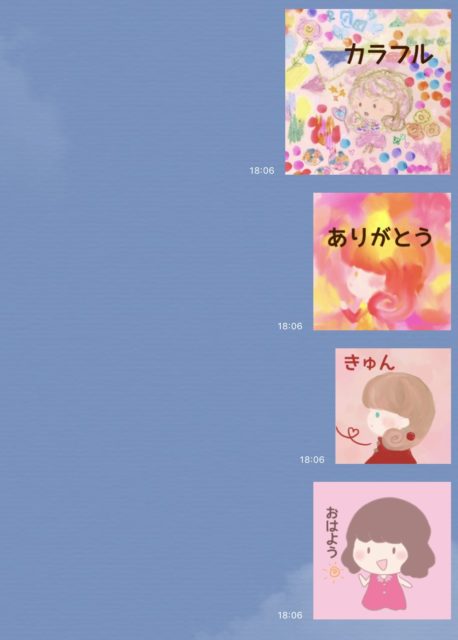

この時の体験談や気づいたことをメモした記事はこちらです!
LINEスタンプの最大サイズについてもまとめました。

今も失敗はもちろんありますが、
なんとかLINEスタンプ作りやデジタルイラスト(iPad+Apple Pencilで描いています)を続けられています☺️
アプリ「LINEスタンプメーカー」からの申請の場合は、「有料ダウンロード/売上分配額あり」にチェックを入れる
アプリからの申請では収益化できない時期もありましたが、
現在では、アプリからも「売上分配額あり」にチェックマークを入れることで分配金を受け取ることができます!
アプリ「LINEスタンプメーカー」を立ち上げた際に表示された画面のスクリーンショットより(2021年7月14日)

アプリを立ちあげると、このような画面が表示されました!
アプリの場合はスマホから簡単に画像をアップロードできるので、より手軽にスタンプを販売・収益化することができます!

カメラロールからSNSに写真をトリミングして載せるみたいな感覚で気軽に作れた!
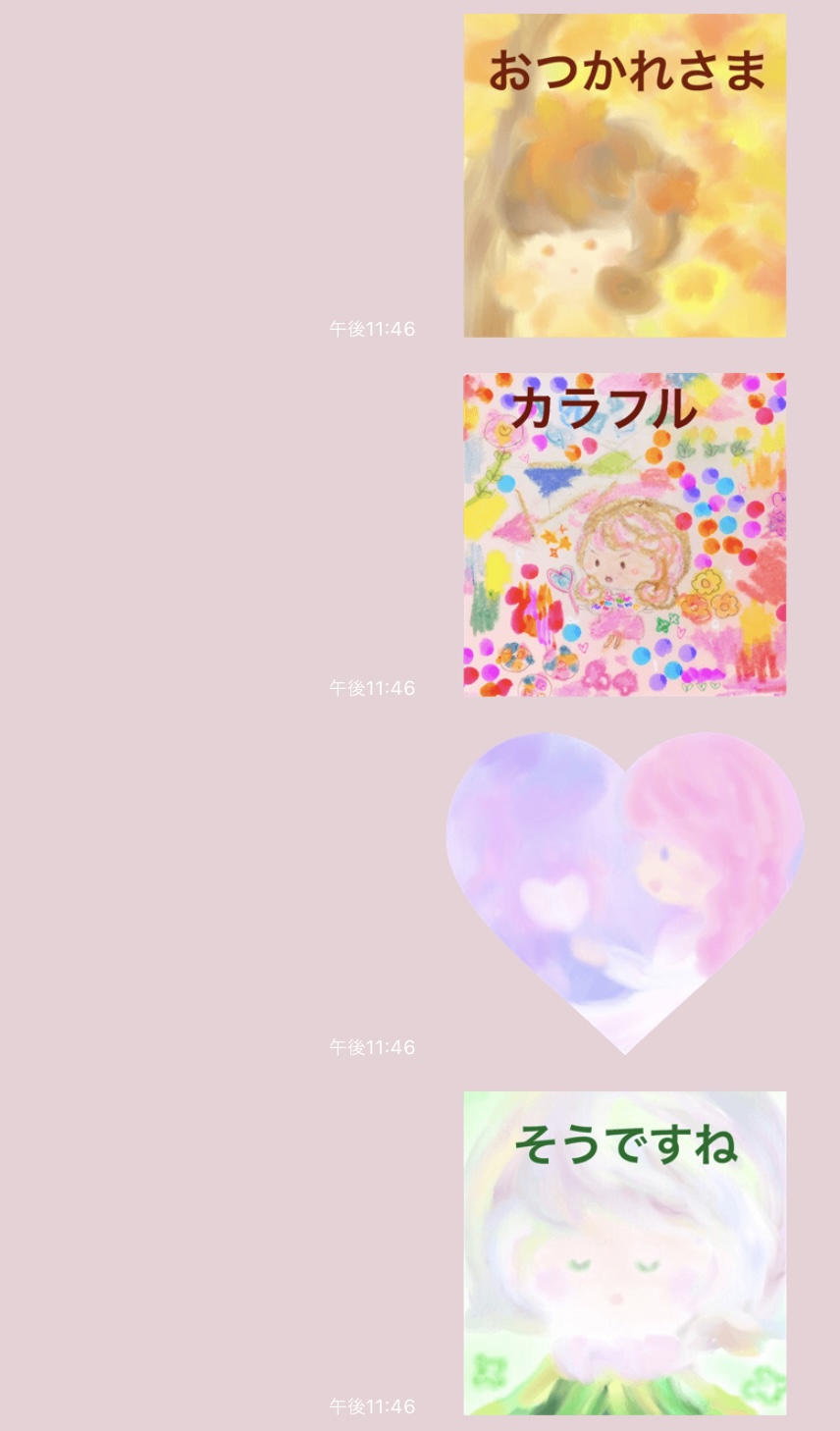
こちらは私が実際に過去のイラストを切り抜いてアプリ(2019年のことで、当時はLINE Creators Studioという名前でした)から制作・販売したLINEスタンプです!

過去のアナログ絵をスキャンしたものや、スマホ絵の中からお気に入りのものを選んでそのままスタンプにしました!
キャラクターの形に細かく切り抜くのが面倒な場合は、
このように、イラストや写真を正方形にトリミングして背景付きスタンプというのも味があって良いと思います☺️
(1枚ハート型のものがありますが、
このハート型もLINE Creators Studioアプリで切り抜きました!
ハートや丸などの形で切り抜くのもアプリで行えます。
「有料ダウンロード/売上分配額あり」
LINEスタンプを収益化目的で販売したい場合は、
「有料ダウンロード/売上分配額あり」にチェックを入れる必要があります。
アプリ「LINEスタンプメーカー」の申請画面のスクリーンショットより(2021年7月14日)
「有料ダウンロード」=自分用にそのスタンプを欲しい場合、有料で購入する必要があるという意味だそうです。
その代わり「売上分配額あり」の表示通り、売上額があなたの収益となって分配されます。
2021年7月現在は、LINEスタンプをアプリから収益化することも可能となっています。(その場合は、画像のように、分配額ありにチェックを入れます。分配額なしにチェックを入れてしまうと、収益化できないので、ご注意ください…!)

「無料ダウンロード/売上分配金」にチェックを入れると…
・自分用のスタンプが1つ無料でもらえる(家族や友達にプレゼントする場合は、別途1つずつ有料で購入する必要があります)
・スタンプの売り上げは、自分には入らない
(いくつ売れても、収益化できない)
LINEスタンプを収益化したい場合は、
必ず「有料ダウンロード/売上分配額あり」にチェックを入れる必要があります…!
「プライベート設定」はショップ公開に
アプリ「LINEスタンプメーカー」の申請画面のスクリーンショットより(2021年7月14日)
また、「プライベート設定」も、スタンプを販売したい場合は注意が必要です。

収益化目的の場合は、「ショップ公開」にチェックをいれましょう!
ショップ非公開にすると、LINEスタンプショップの新着や検索にそのスタンプが表示されなくなってしまいます。
(逆に言えば、家族やペットの写真・似顔絵など、内輪で楽しみたいスタンプの場合は、「ショップ非公開」がおすすめです!)
ショップ公開にすれば、スタンプのモチーフ(「犬」「女の子」等)やセリフの種類(「挨拶」「ダジャレ」「敬語」等)から検索であなたのスタンプを見つけてもらえる可能性があります!
また、クリエイター名(スタンプの作者名)で検索してもヒットします。

例えば、「じゅうにんといろ」で検索すると、
検索結果に私のスタンプも混じって表示されます!
SNS等からあなたのイラストや作品に興味を持った方が、「そういえば〇〇さんってLINEスタンプも作ったりしてるかな?」と検索してくれる可能性もあります。

私自身、好きな作家さんや気になったYouTuberさんなど「LINEスタンプあるかな?」とふと検索してみることがよくあります!
じゅうにんといろ自身の例

こちらは私たちのスタンプが検索でどのように表示されているか調べてみた、余談です!


ハート&女の子メッセージスタンプ
→LINEアプリ内のスタンプショップ
こちらは、
「ハート 女の子」とLINEのスタンプショップで検索すると、
2021年7月16日現在は20番目に表示されました。
こちらは、知らない方にも購入していただいたことがあると思います。
(本当にありがとうございます!!)
分配金の送金申請は1000円から
収益化できる設定で申請・販売したスタンプの売り上げ分配金は、
合計金額が1000円を越えると送金申請を行う事ができます。

送金方法は銀行振込か、LINE Payの2種類から選べます。
LINE Payは手数料無料な点が嬉しいです!
(銀行振込は1回につき振込手数料550円がかかります)

2020年2月に売上額1000円を達成することができたので、
早速送金申請を行ってみた時のことをまとめた時の記事です。
(2020年の体験談なので、現在とは違う部分がある可能性もあります。ご了承ください…!)

購入してくださった方には感謝の気持ちでいっぱいです!
本当にありがとうございました!!


そして 2020年3月16日に、送金完了していました!
完了までにかかった期間や、銀行口座に出金する時の手数料などについて書いた記事です。
楽しいLINEスタンプ作りを!
少しごちゃっとした記事になってしまいましたが、
読んでくださってありがとうございました!

それでは、楽しいLINEスタンプ作りを!

ふれーふれー!
余談 まだまだイラストもデジタルも初心者ですが楽しく作っています!


こちらは筆者自身の話なので、不要な方は読み飛ばしてしまってください*\(^o^)/*

私はパソコン作業が苦手で、
デジタル絵といえばいままで
スマホに100均のタッチペンで描くくらいだった
のですが、iPadを活用することで、
LINEスタンプ制作に挑戦できています!

スタンプ以外のイラストもこのブログにたくさん展示しているので、よかったらご覧になってみてくださいね🍀
2019年6月に、LINEスタンプを作ってみたいというのがきっかけで、
デジタルイラストの道具を揃えることにしました。
デジタル絵の道具として、
板タブ・液タブなども検討したのですが、
最終的に……
 クローバー
クローバー思い切って、
iPad Pro(11インチ)+Apple Pencilを
購入して、使い始めました!

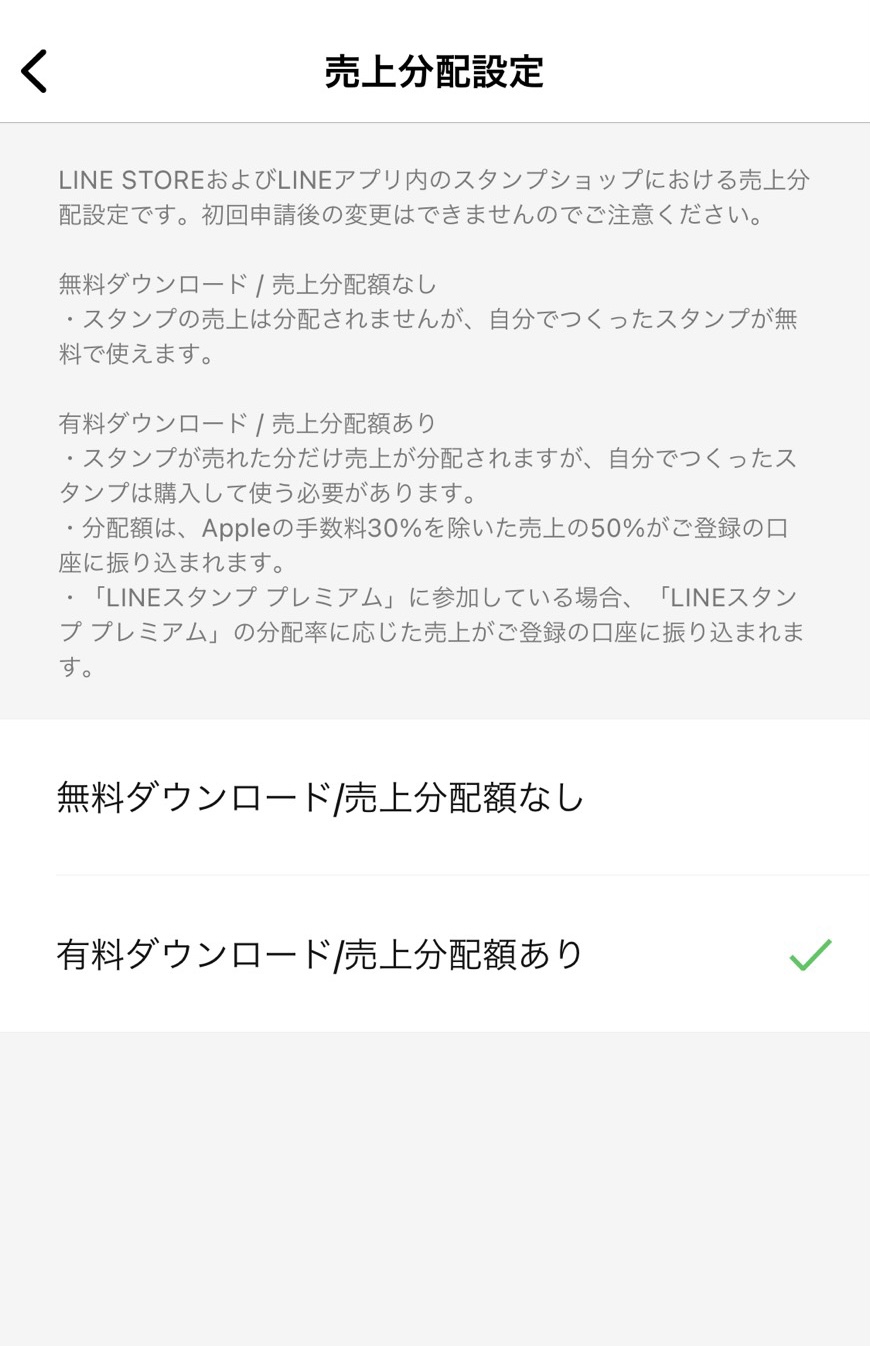
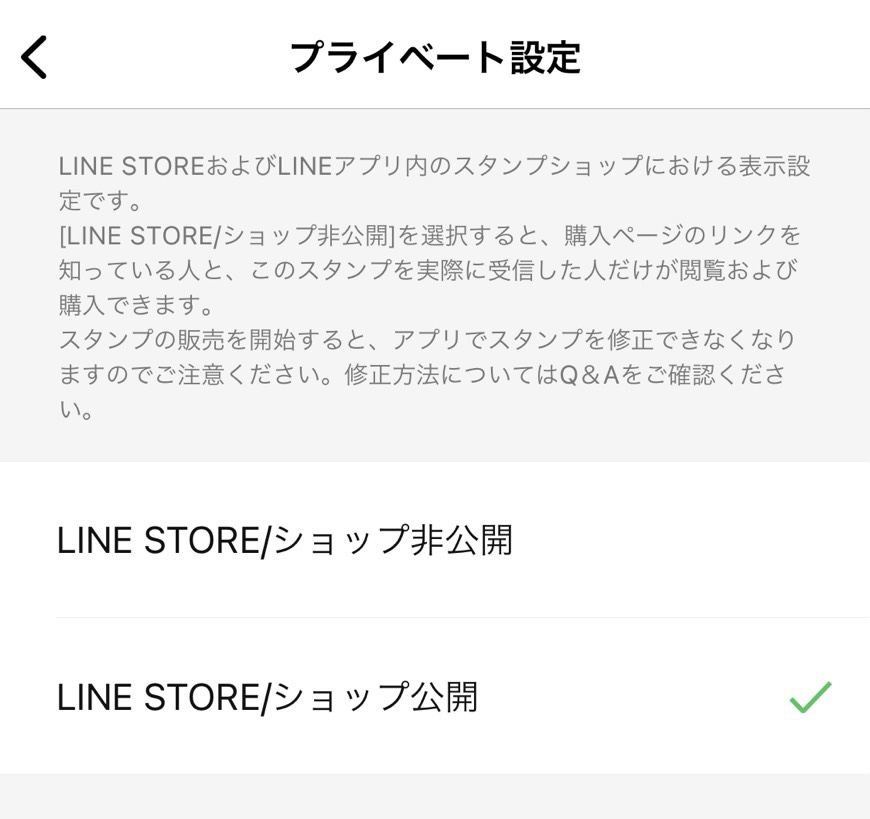



コメント
コメント一覧 (1件)
hey there and thank you for your info – I have definitely picked up anything new from right here.
I did however expertise a few technical points using this website, since I experienced to reload the web site lots of times previous to
I could get it to load correctly. I had been wondering if your web hosting is
OK? Not that I am complaining, but sluggish loading instances times will sometimes affect your placement in google and can damage your high quality score if ads and marketing with Adwords.
Well I’m adding this RSS to my e-mail and can look out for much more of your respective exciting
content. Make sure you update this again very
soon.. Escape room lista